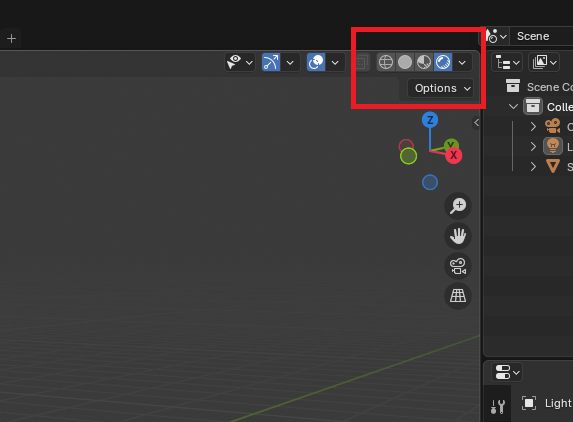Рендеринг сцены и экспорт изображения в Blender
Одним из финальных этапов работы над 3D-проектом является рендеринг — процесс превращения трёхмерной сцены в двухмерное изображение или анимацию.
Что такое рендеринг?
Рендеринг (от англ. render — «воспроизводить, отображать») — это вычислительный процесс генерации окончательного изображения на основе сцены, созданной пользователем. Во время рендеринга программа учитывает:
- освещение и тени;
- материалы и текстуры объектов;
- отражения и преломления;
- эффекты объёма и глубины;
- перспективу и ракурс камеры.
Blender предоставляет два основных движка рендеринга:
- Eevee — быстрый движок в реальном времени, подходящий для превью и интерактивных сцен.
- Cycles — более реалистичный трассировочный движок, обеспечивающий физически корректное освещение.
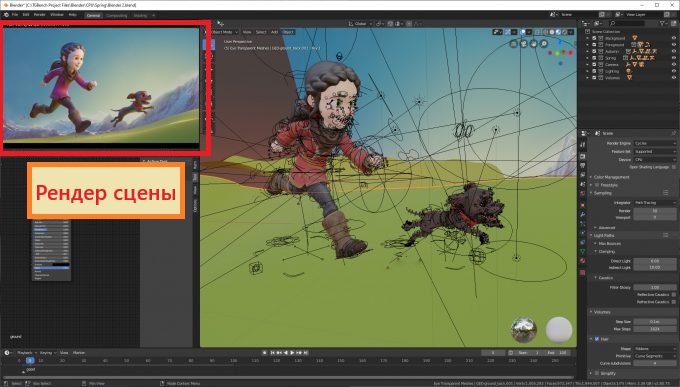
Изменить настройки Рендера можно на вкладке Render редактора свойств.
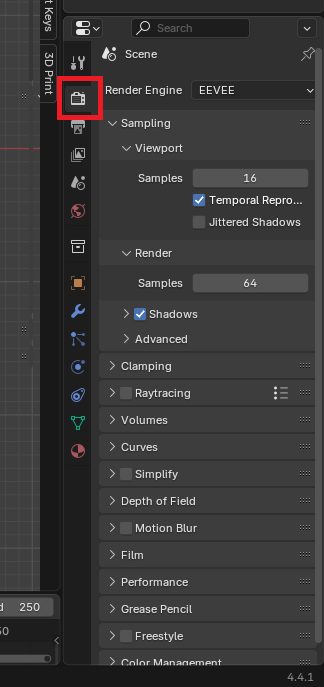
То, как будут отображены объекты на финальном изображении, по большей части определяется не выбором движка рендеринга и его параметрами, а положением камеры, освещением и свойствами примененных к самим объектам материалов. Потому что большинство программ-рендеров делают примерно одно и то же, просто разными способами.
Этапы подготовки к рендерингу
Перед тем как приступить к рендерингу, необходимо:
- Установить камеру — выбрать ракурс, с которого будет сделан «снимок». Чтобы переключится на вид с камеры необходимо нажать
0на NumPad - Настроить освещение — добавить источники света и отрегулировать их яркость, цвет и расположение.
- Выбрать движок рендеринга — в панели настроек «Render Properties» можно переключиться между Eevee и Cycles.
- Настроить параметры вывода — в панели «Output Properties» задать разрешение, формат изображения, путь сохранения.
Процесс рендеринга
Чтобы отрендерить изображение:
- Перейдите во вкладку Render → Render Image (или нажмите
F12). - Blender начнет просчитывать изображение — это может занять от нескольких секунд до минут, в зависимости от сложности сцены и мощности компьютера.
- После завершения рендеринга изображение появится в новом окне.
- В окне с результатом рендеринга выберите Image → Save As….
- Укажите путь, имя файла и формат (чаще всего используется PNG или JPEG).
- Нажмите Save As Image.
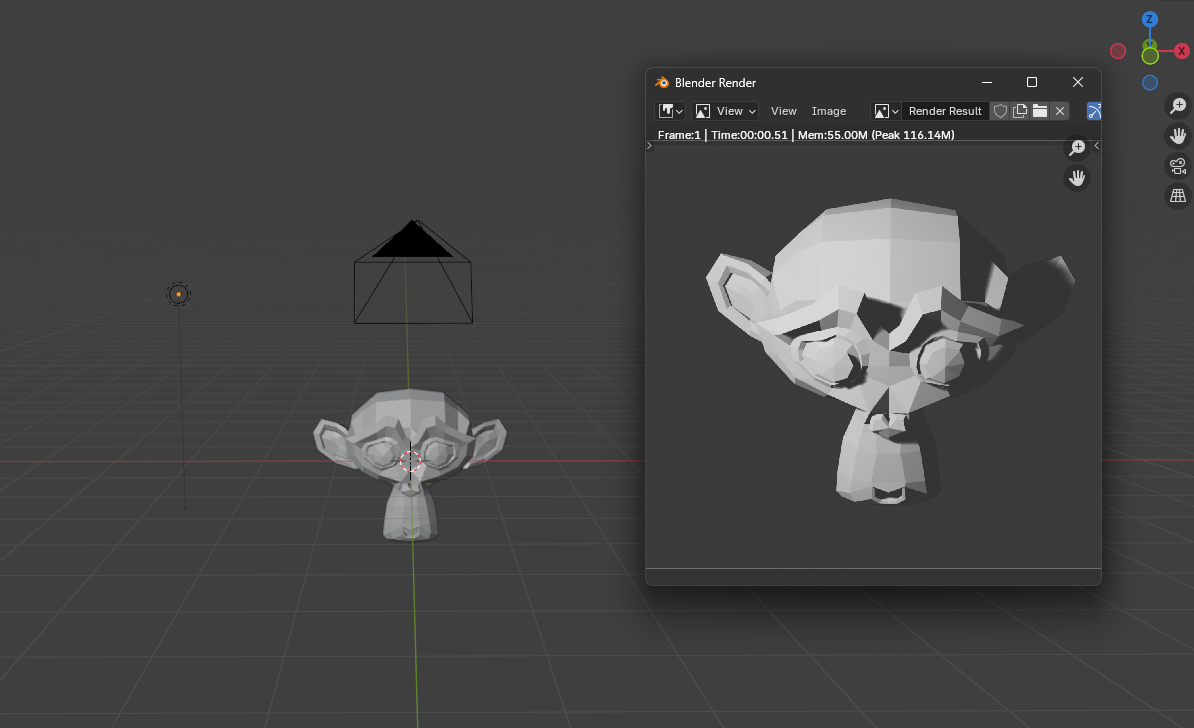
Rendered Viewport shading
Viewport Shading — это система, отвечающая за то, как отображаются объекты в окне 3D Viewport. Она позволяет переключаться между разными режимами визуализации, от простого каркаса до полного фотореалистичного рендеринга. Один из таких режимов позволяет заранее узнать, как будет выглядеть обьект на рендере и называется он - Rendered Viewport shading
Что такое Rendered Viewport Shading?
Rendered Viewport Shading — это режим, в котором Blender отображает сцену так, как она будет выглядеть при финальном рендере. Он учитывает:
- Источники света;
- Материалы и текстуры;
- Тени;
- Отражения и преломления;
- Рендер-движок (Cycles или Eevee).
Как включить Rendered View?
- Перейдите в окно 3D Viewport.
- В правом верхнем углу нажмите иконку Rendered Viewport Shading — она выглядит как сфера с чекерным (шахматным) узором и бликами.
- Либо нажмите клавишу Z → Rendered (вызов всплывающего меню навигации).